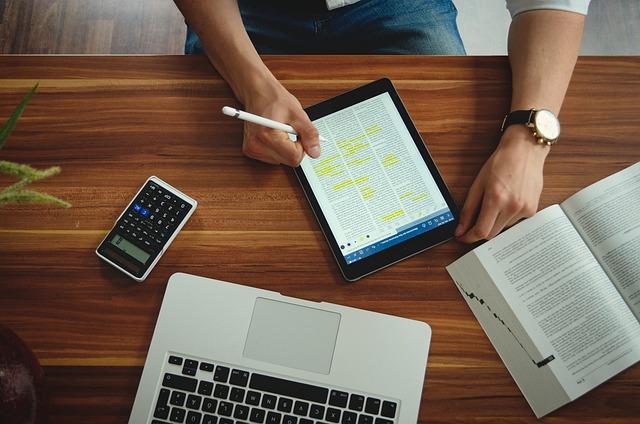在当今信息爆炸的时代,文档编辑与排版的重要性日益凸显。在处理Word文档时,页码的插入与管理是提高文档可读性和导航体验的关键环节。本文将详细介绍如何**插入Word页码,以及如何通过优化页码设置来提升文档的整体导航体验。
一、Word页码插入的基本步骤
1.打开Word文档,点击插入选项卡。
2.在页眉和页脚组中,选择页码选项。
3.在弹出的下拉菜单中,选择合适的页码插入位置,如页面底端、页面顶端等。
4.选择页码的样式,Word提供了多种样式供用户选择,如普通数字、罗马数字等。
5.点击确定按钮,即可完成页码的插入。
二、优化Word页码的导航体验
1.使用分节符
在长篇文档中,使用分节符可以更好地管理文档结构。通过在不同章节之间插入分节符,可以为每个章节设置独立的页码格式,从而提高文档的导航体验。
操作步骤
-将光标定位在需要分节的章节开头。
-点击页面布局选项卡,在页面设置组中选择分隔符。
-在弹出的下拉菜单中选择下一页分节符。
2.设置页码格式
为了使文档更加美观和易于阅读,可以对页码格式进行自定义设置。例如,可以设置页码的字体、大小、颜色等。
-双击页码,进入页眉和页脚编辑状态。
-右击页码,选择字体选项,进行字体设置。
-在页码选项中,选择格式按钮,设置页码的格式,如数字格式、对齐方式等。
3.使用导航窗格
Word的导航窗格功能可以帮助用户快速定位到文档中的特定位置。通过导航窗格,用户可以轻松地浏览文档结构,查找关键词,以及跳转到指定的页码。
-点击视图选项卡,在显示组中勾选导航窗格选项。
-在导航窗格中,可以通过点击不同的或关键词快速定位到文档中的相应位置。
4.设置书签
在文档中设置书签可以方便用户快速返回到之前阅读的位置。通过在关键页面或段落添加书签,可以提高文档的导航效率。
-选中需要添加书签的文本或页面。
-点击插入选项卡,在链接组中选择书签选项。
-在弹出的对话框中输入书签名,然后点击添加按钮。
三、结论
Word页码的插入与优化是提升文档导航体验的重要环节。通过合理使用分节符、自定义页码格式、利用导航窗格和设置书签等功能,可以有效提高文档的可读性和易用性。掌握这些技巧,将使您在文档编辑与排版工作中更加得心应手,提升工作效率。